Ho già mostrato diverse opzioni per eliminare lo sfondo dalle foto, e renderlo trasparente, salvandole in formato PNG, che supporta appunto il Canale Alfa della trasparenza. Abbiamo visto come procedere con gli editor desktop Photoshop e Gimp ma anche come usare l'applicazione browser Pixlr Editor.
Solitamente queste procedure hanno bisogno di pazienza per disegnare il contorno dell'area della foto da salvare, separandola da quella che invece renderemo trasparente. Con la tecnologia della Intelligenza Artificiale si può automatizzare il procedimento. Lo abbiamo visto con l'app Paint 3D installata nativamente su Windows 10.
Alternativamente ai metodi appena illustrati, si possono usare dei tool online, basati appunto sulla tecnologia AI. Ne ho testati diversi e ne ho scelti due che ci permettono di rendere lo sfondo delle foto trasparenti in modo gratuito e senza pretendere la registrazione. Creare un account però permette di avere più funzionalità e meno limiti.
Ho pubblicato sul mio Canale Youtube il video tutorial che illustra come usare questi due tool online.
I risultati ottenuti nei miei test sono risultati piuttosto buoni con entrambi gli strumenti.
BACKGROUND ERASER
Background Eraser è uno strumento per la rimozione dello sfondo dalle foto che utilizza un algoritmo basato sulla intelligenza artificiale. Lo si può usare senza registrazione oppure dopo aver creato un account e aver effettuato il login. Si va su Sign Up in alto a destra quindi si sceglie il piano gratuito o quello a pagamento.
Con quello gratuito si potranno caricare 5 immagini al mese, attraverso il tool online, di una dimensione massima di 2000x2000 pixel, con la possibilità anche di caricamento in batch. La opzione a pagamento prevede un costo di 0,05$ per immagine, con la scelta tra 3 tipologie di abbonamenti: 1) 5,00$ per 50 immagini al mese, 2) 9,99$ per 199 immagini al mese, 3) 29,99$ per 999 immagini al mese. In questo caso ci sarebbe anche il supporto per Windows e per Mac con una app desktop, sempre per foto di dimensioni massime di 2000x2000 pixel e la possibilità di caricamenti in batch. Per la creazione di un account, gratuito o a pagamento, va digitato un indirizzo email e una password. Per il login sarà però necessario verificare la email cliccando sul link inviatoci nel messaggio.
La email di verifica finisce quasi sempre nella cartella dello spam ed è lì che va cercata. Dopo l'accesso a Background Eraser, verrà mostrato il nostro indirizzo email in alto a destra. Cliccandoci sopra potremo modificare la password, visualizzare quante immagini ci restano da caricare in questo mese e cliccare su Log Out per uscire. Senza accesso, il limite sulle dimensioni delle foto da processare scenderà da 2000 pixel a 700 pixel.
Per rimuovere lo sfondo da una immagine, si va nella scheda Home e si clicca su Get Started Free quindi su Click or Drop Files per poi selezionare l'immagine dal computer oppure trascinarla nell'area del browser.

Dopo l'upload della foto, si va su Start e si attende la conclusione del processo. Si clicca quindi su Download. Verrà aperta un'altra scheda del browser con l'immagine senza sfondo. Ci si clicca sopra con il destro del mouse e si sceglie Salva immagine con nome per scaricarla in formato PNG. Ecco un esempio di rimozione di sfondo.

Il risultato della rimozione dello sfondo solitamente è pressoché perfetto e la risoluzione della foto rimane la stessa.
REMOVE IMAGE BACKGROUND
Remove Image Background è un altro tool per la eliminazione dello sfondo dalle foto in modo automatico. Anche questo strumento può essere usato senza registrazione o dopo aver effettuato l'accesso. Per il download della foto in alta risoluzione è però necessario il login. Si va su Login / Sign Up in alto a destra per poi accedere con le credenziali di Facebook, di Google o con un indirizzo email e password digitati sul momento.
Il limite è fissato in 50 anteprime di immagini per mese. Questo strumento è in Beta e ancora non è stato configurato un piano di pagamento. Si possono però ricevere crediti invitando gli amici tramite indirizzo email oppure incollando e condividendo l'apposito link. Si va su Upload Image or drop a file per poi selezionare la foto.
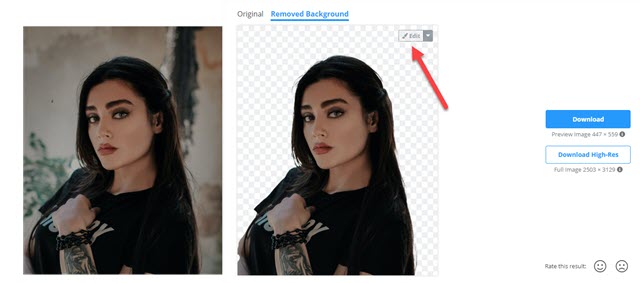
Verranno mostrate due schede con la foto originale e quella con lo sfondo rimosso. Se siamo soddisfatti si può cliccare su Download per scaricare l'anteprima della immagine con una qualità inferiore. Se ne possono scaricare fino a 50 al mese. Andando su Download High-Res invece si scarica la foto senza sfondo in HD.
Se non siamo soddisfatti del risultato, si clicca sul pulsante Edit per ritoccare la foto risultante, eliminando aree che erroneamente fossero presenti. Si clicca sulla scheda Erase / Restore. Si va poi sul pulsante Erase.

Con il cursore si imposta la dimensione più corretta per il pennello e si cancellano le parti dello sfondo che erroneamente fossero ancora presenti. Quando siamo soddisfatti, si va su Restore per salvare le modifiche.
Si clicca su Download per scaricare l'anteprima, oppure si chiude la finestra per scaricare la foto senza sfondo in alta risoluzione. Al momento però è possibile un solo download al mese di foto in HD, se non si hanno crediti.
In conclusione si tratta di due strumenti validi. Il secondo permette anche un ulteriore ritocco, e quindi sarebbe da preferire, ma permette un solo download al mese per foto in alta risoluzione. Questa limitazione però può essere facilmente rimossa accedendo con altro account e le 50 foto di anteprima mensili sono comunque di buona qualità.



Nessun commento :
Posta un commento
Non inserire link cliccabili altrimenti il commento verrà eliminato. Metti la spunta a Inviami notifiche per essere avvertito via email di nuovi commenti.
Info sulla Privacy